Comment ajouter des effets de livre réel ?
L’un des meilleurs atouts des flipbooks de Publuu est que, même s’ils sont disponibles sous forme numérique et peuvent être lus sur n’importe quel appareil mobile, ils reflètent toujours les publications physiques que nous connaissons dans la vie réelle. Les flipbooks en ligne de Publuu n’ont pas seulement l’air d’être imprimés sur du papier, ils ont même un son réel grâce à l’effet de basculement des pages. Une combinaison des différents effets disponibles sur Publuu donnera à vos clients une expérience de lecture digne d’un vrai livre. Continuez à lire ce guide pour les connaître tous.
Tout d’abord, entrez dans l’éditeur en cliquant sur le bouton CUSTOMIZE dans le panneau principal de votre flipbook.

Presque toutes les options nécessaires pour rendre votre flipbook plus réaliste se trouvent dans l’onglet PRÉFÉRENCES.
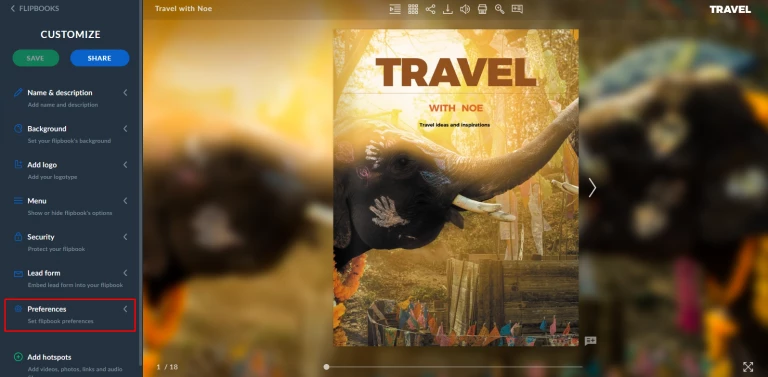
Examinons de plus près chacune d’entre elles individuellement.
Effet de retournement de page
L’effet de feuilletage est ajouté automatiquement chaque fois que vous téléchargez un fichier PDF sur Publuu. Grâce à cet effet, votre lecteur aura l’impression de feuilleter les pages d’un livre physique, d’un magazine ou d’une brochure.
L’effet de feuilletage fonctionne à chaque fois que votre lecteur tourne la page de votre flipbook numérique, il peut utiliser les flèches ou il pourrait tout simplement la faire glisser.
Vérifiez par vous-même – tournez la page de l’exemple de flipbook ci-dessous pour découvrir l’effet de rotation des pages !
Son de basculement de page
C’est l’un des composants, après l’effet de rotation des pages, qui joue un rôle majeur pour rendre votre publication vraiment réaliste. Il s’agit du bruissement caractéristique du papier que l’on entend lorsqu’on tourne les pages de votre folioscope en ligne. Vous vous souvenez certainement de ce son similaire lorsque vous lisez un magazine physique. Avec Publuu, vous pouvez faire en sorte que vos clients l’entendent aussi en lisant votre publication en ligne !
Le son de rotation des pages est activé par défaut juste après la conversion de votre PDF en flipbook. Cependant, vous pouvez l’activer et le désactiver en utilisant soit l’icône située dans le panneau supérieur de votre flipbook,
![]()
soit le commutateur AUDIO disponible après avoir ouvert l’onglet MENU.
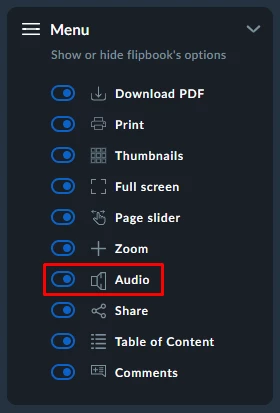
Ombres de page
Une fois ajoutées, des ombres apparaissent au milieu des pages de votre flipbook, lui donnant une certaine « profondeur », comme lorsque vous ouvrez un vrai livre relié. Cet effet particulier a été créé pour donner plus de réalisme à vos folioscopes. Dès que vous activez cet effet, il sera appliqué à toutes les pages de votre flipbook – de la première à la dernière.
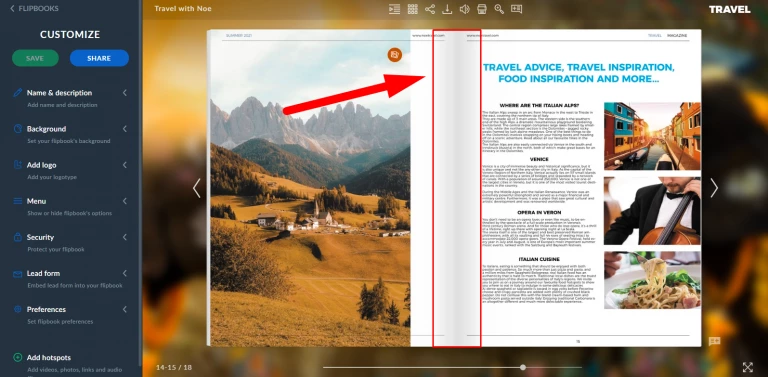
Tout comme l’effet de retournement de page et les sons, les ombres sont ajoutées par défaut à chaque flipbook nouvellement créé. Vous pouvez les activer et les désactiver à tout moment en déplaçant le commutateur PAGE SHADOWS dans l’onglet PRÉFÉRENC ES .
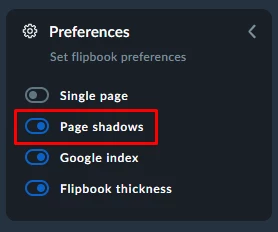
Épaisseur du flipbook
Il s’agit d’une représentation visuelle de l’épaisseur de votre folioscope.
Regardez à quoi peut ressembler votre folioscope lorsque l’épaisseur de la page est activée :
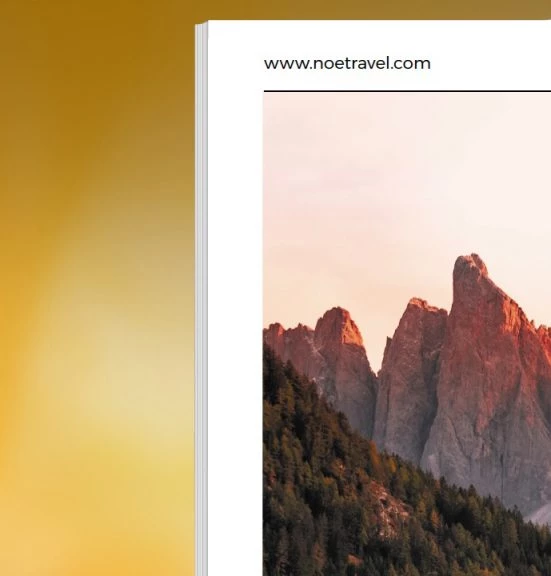
Et lorsqu’elle est désactivée :
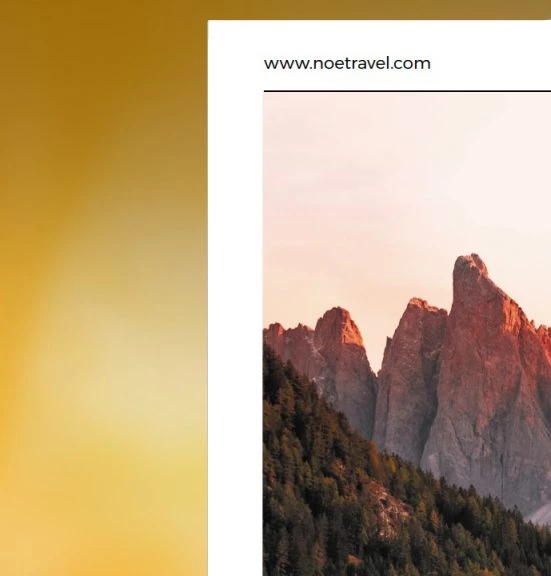
Voyez-vous la différence ? Bien sûr que oui ! Cet effet donne à votre flipbook l’apparence d’un véritable livre physique !
BON À SAVOIR : L’effet d’épaisseur de page est optimal lorsqu’il est appliqué à un flipbook contenant plus de 10 pages.
Comme pour les effets précédents, l’épaisseur de la page est ajoutée immédiatement après la conversion du PDF en flipbook. Mais vous pouvez jouer avec le commutateur PAGE THICKNESS disponible dans l’onglet PRÉFÉRENC ES et l’activer ou le désactiver, selon vos préférences
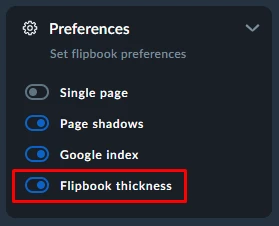
N’oubliez pas !
Après toute mise à jour effectuée dans l’éditeur, cliquez sur le bouton SAUVEGARDER dans le coin supérieur gauche pour appliquer les modifications à votre folioscope.

Comme vous pouvez le constater, avec l’effet de feuilletage, les sons, les ombres et l’épaisseur des pages disponibles sur Publuu, votre publication numérique sera plus réaliste que jamais ! Pour rendre vos flipbooks encore plus attrayants visuellement, consultez ces articles :
Comment ajouter des photos à votre publication ?
Comment ajouter des vidéos à votre publication numérique ?
Comment ajouter des GIFs à votre publication en ligne ?
Convertissez votre PDF en flipbook dès aujourd'hui !
Allez au-delà du PDF ennuyeux et créez un flipbook numérique gratuitement.
Inscrivez-vous gratuitement sur Publuu aujourd'hui et découvrez toutes les options intelligentes que nous avons préparées pour vous !



